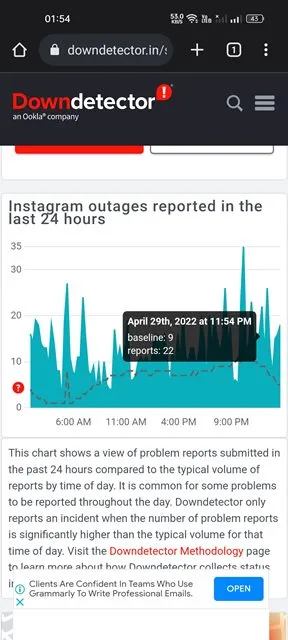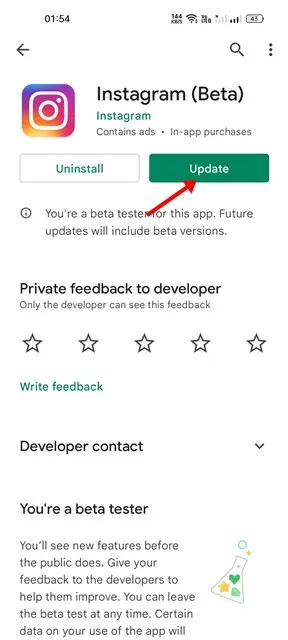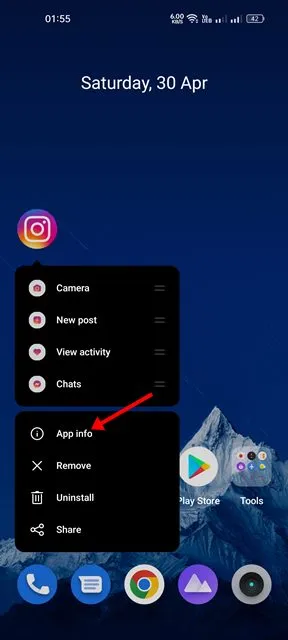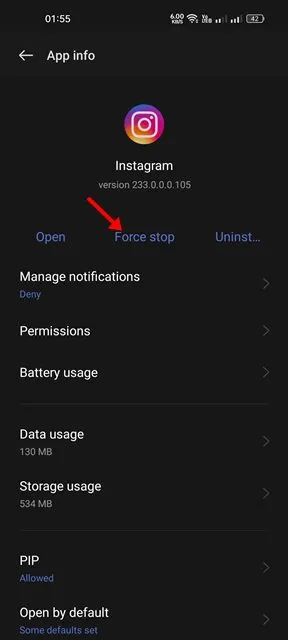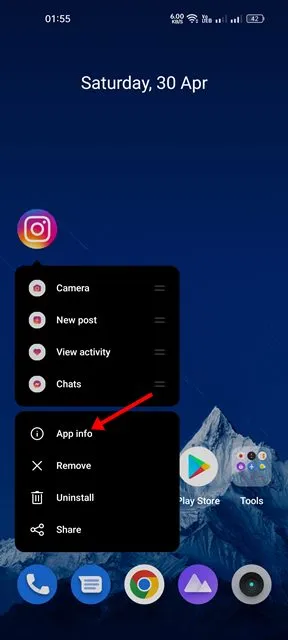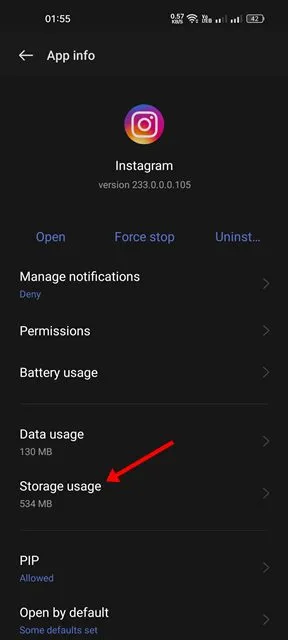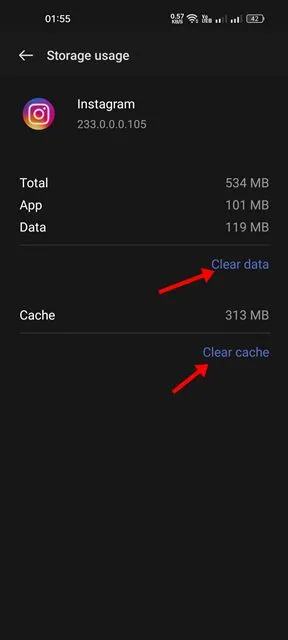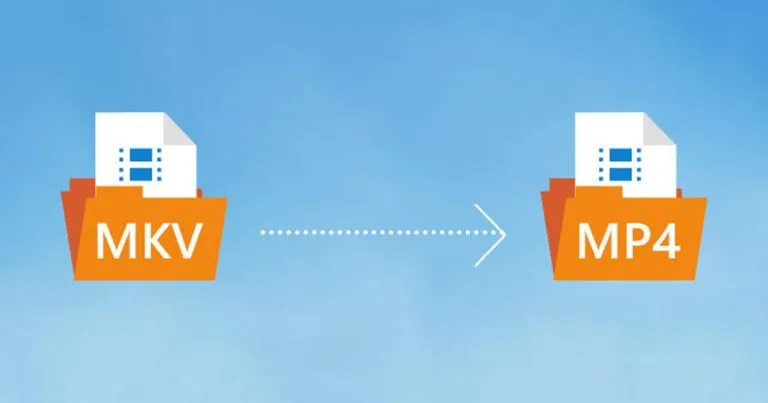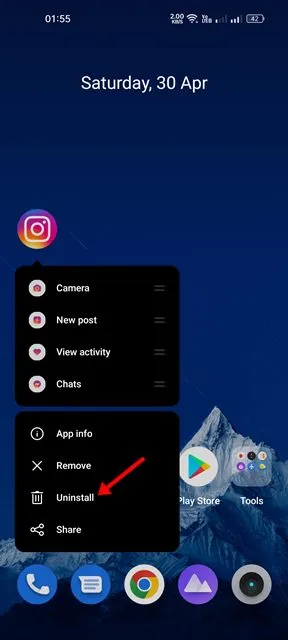Deși aplicația Instagram pentru Android este în cea mai mare parte fără erori, este posibil să întâmpinați totuși unele probleme în timp ce o utilizați. Este posibil să întâmpinați adesea probleme, cum ar fi blocarea aplicației Poveștile Instagram și Instagram nu funcționează si asa mai departe.
Lucrul bun despre Instagram este că problemele sale pot fi rezolvate cu ușurință. Indiferent dacă utilizați versiunea web a Instagram sau aplicațiile mobile, există câteva lucruri pe care le puteți face pentru a vă îmbunătăți experiența în cadrul aplicației.
Recent, s-a descoperit că câțiva utilizatori Instagram au probleme în timpul rulării aplicației. Utilizatorii au raportat că aplicația lor Instagram continuă să se blocheze pe Android. Deci, dacă nu puteți deschide aplicația sau dacă Aplicația Instagram continuă să se prăbușească După câteva secunde, continuă și citește ghidul până la sfârșit.
Remediați aplicația Instagram care se blochează în continuare
Blocările aplicației Instagram nu pot fi întotdeauna problema telefonului dvs.; Serverul ar putea fi legat la un moment dat într-un cache vechi. dacă Aplicația ta Instagram pe Android se blochează în continuare Apoi urmați metodele simple pe care le-am împărtășit mai jos.
1. Reporniți smartphone-ul Android

Primul lucru pe care ar trebui să-l faceți dacă Instagram nu funcționează sau dacă aplicația continuă să se blocheze este să reporniți dispozitivul Android.
O repornire simplă încheie toate aplicațiile și procesele de fundal. Deci, dacă există vreun proces care interferează cu funcționalitatea aplicației Instagram, acesta va fi remediat imediat.
2. Verificați dacă Instagram este oprit
După repornire, deschideți aplicația Instagram și continuați să o utilizați pentru o perioadă. În cazul în care aplicația se blochează după câteva secunde, trebuie să verificați dacă Instagram este oprit.
Ca orice alt site de rețele sociale, Instagram se confruntă uneori cu întreruperi ale serverului. Majoritatea funcțiilor aplicației nu vor funcționa în timpul întreruperilor sau întreținerii serverului.
Pentru a confirma dacă serverele Instagram sunt nefuncționale, verificați Pagina de stare Instagram a lui Downdetector .
Dacă Downdetector arată că Instagram se confruntă cu o întrerupere a serverului, nu poți face mare lucru aici. Ar trebui să așteptați câteva minute sau ore până când problema este rezolvată.
3. Actualizați aplicația Instagram
Dacă serverele nu sunt oprite și aplicația Instagram continuă să se prăbușească, atunci trebuie să instalați cea mai recentă actualizare a aplicației Instagram din Magazinul Google Play.
Aplicația Instagram se poate bloca din cauza unei erori care a fost remediată în cea mai recentă versiune a aplicației. Prin urmare, actualizarea aplicației Instagram din Magazinul Google Play este întotdeauna cea mai bună.
Utilizarea aplicațiilor actualizate are, de asemenea, multe avantaje; Puteți utiliza cele mai recente funcții și puteți elimina problemele de securitate și confidențialitate.
4. Forțați oprirea și reporniți aplicația
Nu trebuie să opriți forțat aplicația Instagram dacă tocmai v-ați repornit telefonul. Force Stop este pentru cei care doresc să reîmprospăteze procesele legate de o aplicație care rulează în fundal fără a reporni telefonul.
Când forța dvs. oprește o aplicație, toate procesele acesteia sunt eliberate din memorie. Prin urmare, obțineți același rezultat ca și repornirea. Iată cum să opriți aplicația Instagram.
1. În primul rând, apăsați lung pictograma aplicației Instagram de pe ecranul de pornire și selectați „ Informații despre aplicație ".
2. În ecranul cu informații despre aplicație, atingeți butonul forță de oprire.
3. Acest lucru vă va opri imediat aplicația Instagram. După ce ați terminat, lansați din nou aplicația de pe ecranul de pornire.
Asta este! Aceasta este una dintre cele mai simple moduri de a remedia aplicația Instagram care se prăbușește pe Android.
5. Ștergeți datele Instagram și fișierul cache
Dacă toate metodele au eșuat până acum, atunci trebuie să încercați să ștergeți memoria cache și datele aplicației Instagram pentru Android. Iată cum să ștergeți fișierele de date din cache Instagram pe Android.
1. În primul rând, apăsați lung pe pictograma aplicației Instagram și selectați „ Informații despre aplicație ".
2. În pagina de informații despre aplicație, atingeți o opțiune Utilizare depozitare .
3. În ecranul Utilizare stocare, apăsați butonul Goliți memoria cache. De asemenea, faceți clic "Date clare Dacă nu aveți nicio problemă, vă conectați din nou în aplicația Instagram.
Asta este! Acesta este cât de ușor este să ștergeți memoria cache a aplicației și fișierul de date Instagram pe Android,
6. Verificați formatul fișierului media
Deși Instagram este o platformă bazată pe fișiere media, nu le acceptă pe toate. Nu puteți încărca anumite formate de fișiere pe Instagram, cum ar fi 3GP, FLV etc.
Aplicația se va bloca dacă încercați să încărcați formate de fișiere media neacceptate. Chiar dacă nu se blochează, veți vedea câteva mesaje de eroare.
Așadar, dacă aplicația ta Instagram încă se blochează în timp ce încărcați un fișier, verificați dacă formatul acestuia este acceptat pe platformă.
Dacă formatul de fișier nu este acceptat, trebuie Convertiți-vă videoclipurile .
7. Reinstalați aplicația Instagram pe Android
Chiar ai puțin noroc dacă ai ajuns până aici. Dacă aplicația Instagram încă se blochează pe dispozitivul dvs., ar trebui să reinstalați aplicația.
Pentru a reinstala Instagram, apăsați lung pe pictograma aplicației Instagram de pe ecranul de pornire și selectați „ dezinstalați .” Aceasta va dezinstala aplicația de pe dispozitiv.
Odată dezinstalat, deschideți Magazinul Google Play și instalați Aplicația Instagram din nou. Acesta este cât de ușor este să reinstalezi aplicația Instagram pe dispozitivul tău Android. Cu toate acestea, reinstalarea Instagram va elimina toate datele salvate de pe telefon.
Deci, dacă nu vă amintiți datele de conectare Instagram, asigurați-vă că le restabiliți înainte de a reinstala aplicația de pe dispozitivul Android.
8. Contactați echipa de asistență Instagram
Suntem siguri că aplicația Instagram continuă să se blocheze dacă urmați toate metodele. Cu toate acestea, dacă metodele împărtășite mai jos nu v-au ajutat, atunci puteți doar să ne contactați Asistență clienți Instagram .
Instagram are o echipă de asistență excelentă care vă poate ajuta cu orice problemă. Puteți să-i contactați prin mesaje sau prin e-mail și să explicați problema.
Echipa de asistență va lua în considerare feedback-ul dvs. și va lua în considerare problema dvs. Dacă problema este la capăt, aceasta va fi remediată în următoarea actualizare a aplicației Instagram.
Citește și: Cum să vizionezi povestirile de pe Instagram în mod anonim
Este ușor să remediați Instagram Keeps Crashing. De cele mai multe ori, o simplă repornire va face treaba. Am împărtășit toate modalitățile posibile de a remedia aplicația Instagram care se blochează la lansare. Dacă aveți nevoie de mai mult ajutor pentru a remedia problemele Instagram, anunțați-ne în comentariile de mai jos.